Как подключить вай фай в гостинице на телефон
ВАЖНО! Перед тем, как настроить телефон, сначала проверьте, находитесь ли в зоне действия того или иного беспроводного Вай-фай соединения. Можно воспользоваться домашним Вай-фай, а можно подключить Iphone к бесплатным сетям, например, в кафе или торговых центрах.
- Заходим на домашний экран и переходим в меню «Настройки».
- Ищем строку «Wi-Fi» и включаем опцию.
- Затем автоматически будет запущен поиск доступных Вай-фай.
- Выбираем название и подключаемся.
Данный способ подойдет для подключения к незащищенным роутерам, например, в общественных местах.
Если вы подключаетесь к защищенному Вай-фай, то последовательность будет несколько другая:
- Открываем меню «Настройки».
- Ищем строку «Wi-Fi» и включаем опцию.
- После автоматического поиска Вай-фай выбираем нужную точку доступа.
- Вводим пароль и жмем «Подключить».
Если таким образом не удается подключить телефон к Вай-фай, значит, вы вводите неверный пароль. Для того, чтобы узнать верный, обратитесь к администратору Вай фай.
НЕ ЗАБУДЬТЕ! Чтобы подключить телефон к защищенному Вай-фай необходимо знать пароль, рядом с такими соединениями отображается значок «замок».
Также бывают ситуации, когда нужно подключить телефон к скрытой точке доступа, которая не отображается в общем списке. Чтобы подключить смартфон, нужно знать точное название Wi-Fi:
- Открываем меню «Настройки».
- Ищем строку «Wi-Fi» и включаем опцию.
- Нажимаем «Другая» и вводим точное название.
- Жмем «Безопасность».
- После этого нужно выбрать тип защиты, как это показано на иллюстрации ниже.

- Возвращаемся в пункт «Другая сеть» и вводим пароль.
- Нажимаем «Подключить».
Самые распространенные проблемы, при попытке подключить телефон на IOS к Wi-Fi
Очень часто бывает так, что вроде бы сделали правильно и следовали инструкции, но тем не мене не получается подключить телефона с операционной системой IOS к Wi-Fi. Не стоит отчаиваться, и думать, что поговорка «Техника в руках обезьяны- кусок железо» про вас. Скорее всего, дело не в каком-то техническом сбое.
Если не удается подключить телефон к Вай-фай, сделайте следующее:
- Проверьте подключение маршрутизатора. А также убедитесь, что вы в зоне действия.
- Проверьте, что на вашем смартфоне включена опция Вай-Фай. Зайдите в «Настройки», далее в «Wi-Fi». Если напротив желаемого имени стоит синяя галочка, это значит, что подключение в телефоне выполнено и неполадки наблюдаются в роутере.
- Если вы хотите подключить телефон к Wi-Fi дома, то проверьте, правильно ли подсоеденены кабели и корректно ли настроен роутер.
- Перезагрузите телефон, работающий на IOS, и заново настройте его.
- Перезагрузите роутер и также заново настройте его.
Если ничего не помогает, попробуйте сделать следующее:
- Если вы пытаетесь подключить смартфон в общественном месте, обратитесь к работнику заведения и попросите его настроить Вай-Фай.
- Проверьте подключение на других устройствах, например, на ноутбуке, или спросите у остальных, работает ли интернет у них. Если на других устройствах также нет подключения, значит проблемы с интернет-провайдером. Обратитесь в компанию, поставщику интернета.
- Попробуйте выполнить подключение в другом месте или к другому Вай-Фай. Если попытки безуспешны, обратить в сервисный центр для проверки вашего Iphone.
- Обновите версию прошивки роутера и проверьте, чтобы ваш смартфон был в перечне поддерживаемых устройств.
Как подключить Android к Вай Фай
Многие считают, что настроить Iphone действительно занятие не из простых. С данным утверждением мало кто будет спорить. Но вот насчет Android многие считают, что это легкие в использовании смартфоны, с которыми разберется даже ребенок. Однако по факту при попытке настроить Wi-Fi здесь могут возникнуть некоторые сложности.
Вообще, популярность Android растет с каждым днем. Наверное, уже нет человека, которой бы не имел в арсенале домашней техники смартфона или планшета с операционной системой Android. Даже самые маленькие детки сегодня активно используют эти гаджеты вместо привычных игрушек, кукол, машинок и т.д. Но при этом мало кто знает, как правильно настроить Wi-Fi.
Стоит один раз подключить смартфон и в дальнейшем смартфон будет самостоятельно осуществляет подключение к Wi-Fi. Но не редко можно наблюдать ситуации, когда необходимо настроить Android вручную.
Для наглядной иллюстрации будем использовать смартфон LG G4 с версией операционной системы Android 5.1. Однако модель не имеет значения, смартфоны андроид практически одинаковые .
Перед тем как начать настраивать Android нужно установить Wi-Fi, включив адаптер. Включение адаптера производится двумя способами:
- Через панель инструментов.
- Через параметры устройства.
Первый метод отличается большим удобством: проводим пальцем по экрану ( сверху вниз) и видим панель инструментов, как на рисунке:

Ищем кнопку Wi-Fi с соответствующим значком. Нажимаем на нее и, таким образом активируем модель Вай- Фай.
После этого запускается поиск системой доступных беспроводных сетей и на экране появляется вот такой список:

Выбираем нужную и подключаемся. Если она защищена паролем, вводим комбинацию знаков и нажимаем «Подключить». Весь процесс автоматизирован и не займет много времени.
Другой вопрос, если в параметрах роутера скрыто подключение или функция DHCP отключена. Тогда нужно настроить Android вручную.
Как настроить Вай Фай на Android вручную, если скрыто подключение к роутеру
Как и в первом методе, сначала нам нужно включить адаптер. Но перечисленные выше методы для этого нам не подходят. Меняем стратегию: сначала заходим в «Настройки». А вот затем уже действуем в зависимости от версии телефона. Находим пункт «Wi- Fi» и открываем его меню. Включаем адаптер. Если у вас более ранняя модель, то найдите пункт «Беспроводные сети» и выберите «Настройка Вай-Фай». Переводим адаптер во включенное положение.
Далее переходим к ручному поиску доступных подключений: вам будет предложен перечень точек доступа, которые были найдены автоматически. Если осуществляется подключение к скрытой сети, нажмите «Добавить Wi-Fi»:

Вводим точное наименование скрытой точки доступа (SSID) и переходим к безопасности, как на иллюстрации ниже:

После этого сохраняем изменения.
ВАЖНО! Введенное название должно совпадать с названием, которое указано в маршрутизаторе.
Как настроить Wi- Fi на Android вручную , если функция DHCP отключена
Для того, чтобы добавить новое подключение роутера, у которого отключена функция DHCP, в строке «Подключить дополнительные параметры» ставим галочку. Далее появится возможность самостоятельно ввести IP-адрес, прокси –сервер и прочие сведения. Чтобы ввести IP-адрес и другие данные, выберите значение «Статический» в пункте «Параметры IP». Заполняем появившиеся строчки данными о роутере и начать «Сохранить» или «Ок».
Как вы видите, особых профессиональных знаний и навыков не требуется, процесс прост и понятен. Если следовать представленной инструкции и делать все правильно, вам удастся настроить Android или Iphone в считанные минуты. Надеемся, данная статья помогла вам.
В некоторых отелях есть бесплатный беспроводной доступ в Интернет, который для многих путешественников является наиболее важным. Даже если в отеле нет бесплатного Wi-Fi, ваш отель, скорее всего, предложит беспроводной доступ за ежедневную плату. Вот как можно подключиться к беспроводной сети в отеле и как можно лучше ее использовать.
Прежде чем установить соединение
Настройка довольно проста и в целом следует основам создания Wi-Fi-соединения, но есть несколько особых соображений и вещей, которые необходимо сделать, прежде чем приступить к работе в отеле.
Используйте VPN для защиты вашей информации
Большинство гостиничных беспроводных сетей не защищены паролем и не зашифрованы с помощью надежного WPA2. Открытые беспроводные сети или те, которые используют более старый протокол WEP, небезопасны, что делает любую информацию, которую вы передаете по сети, подверженной взлому. Итак, сначала убедитесь, что у вас установлен брандмауэр, последние обновления системы и последние обновления антивируса. Затем защитите сеанс просмотра с помощью VPN или решения для удаленного доступа.
Убедитесь, что ваш беспроводной адаптер включен
Если у вас нет встроенного беспроводного устройства или ноутбука, вы можете вместо этого приобрести беспроводной адаптер USB или карту ПК для своего ноутбука.
Найти доступные беспроводные сети
Найдите значок беспроводной сети на вашем компьютере. На ноутбуках с Windows этот значок находится в правом нижнем углу панели задач по дате и может выглядеть как 1 или 2 монитора или набор столбцов. На Mac, посмотрите в верхнем правом углу экрана и найдите символ беспроводной связи (который выглядит как полосатый портативный вентилятор).
Просмотр доступных подключений и выбор беспроводной сети
После того, как вы выбрали «Показать доступные сети», откроется новое окно, в котором отображаются все доступные беспроводные сети.
Найдите название беспроводной сети отеля. Обычно вы можете найти эту информацию, а также любые пароли, необходимые для подключения, в путеводителе отеля в своей комнате, но позвоните на стойку регистрации, если вам нужна помощь.
На Mac просто нажмите на название беспроводной сети, а для Windows нажмите кнопку Подключить , чтобы подключиться.
В зависимости от настроек сети вашего отеля вам может быть предложено ввести пароль для подключения. Как правило, эту информацию можно найти в путеводителе отеля.
Если у вас возникают проблемы с поиском правильного имени беспроводной сети в списке доступных подключений, вы можете вручную добавить беспроводную сеть или присоединиться к другой сети (для Mac). Однако есть вероятность, что сеть не видна, особенно если вы не видите там никаких беспроводных сетей, что-то еще не так, и вам, возможно, придется устранить неполадки с беспроводной сетью или позвонить в службу поддержки вашего отеля.
Подключение к сети
Если этот шаг занимает слишком много времени (более двух минут), вам может потребоваться перезапустить процесс подключения. Если ничего не помогает, перезагрузка устройства может помочь.
Подключение к беспроводной сети
Если все прошло хорошо, у вас должно быть соединение с беспроводной сетью. Ваше окно беспроводного соединения покажет вам, что вы сейчас подключены. Если вы войдете в Сеть и Wi-Fi в Windows, вы также увидите, что ваш компьютер подключен к беспроводной сети.
Получите разрешение на использование сети отелей
Вам нужно будет открыть свой веб-браузер, прежде чем пытаться использовать какие-либо интернет-сервисы, такие как электронная почта, чтобы вы могли перейти на целевую страницу провайдера. Здесь вы вводите данные своей кредитной карты (если Wi-Fi не бесплатный), код авторизации, предоставленный вам отелем, или, по крайней мере, принимаете условия использования сервиса.
После того, как вы отправили информацию об авторизации, у вас должен быть полный доступ к сети Wi-Fi отеля, а также возможность просматривать Интернет, отправлять и получать электронную почту и т. Д.
Скорее всего, вы получите экран подтверждения, показывающий, сколько времени у вас есть, чтобы использовать доступ в Интернет в отеле (если вы платите за услугу). Следите за любыми временными ограничениями, чтобы вы могли наиболее продуктивно планировать свою работу и в полной мере воспользоваться услугой Wi-Fi.
Сведения о соединении и устранение неполадок
Наведите курсор мыши на значок беспроводной сети на панели задач в Windows (или на Mac, щелкните значок), чтобы быстро просмотреть ваше соединение: оно должно показать сетевое соединение и уровень сигнала. Если у вас слабый сигнал, попробуйте перенести ноутбук в другое место в комнате, чтобы проверить, улучшится ли он.
Варианты подключения: поделиться Wi-Fi сигнала отеля с другими устройствами
Если беспроводной сервис в вашем отеле не бесплатный, после регистрации вы сможете получить доступ к Интернету только с одного устройства (например, с вашего ноутбука), в зависимости от настроек отеля. Многие из нас также путешествуют с другими беспроводными устройствами, которые мы хотели бы подключить, такими как планшет или смартфон.
Беспроводной маршрутизатор, такой как ZuniConnect Travel IV, можно использовать не только для совместного использования проводного соединения Ethernet, но и для распространения сигнала Wi-Fi на несколько устройств. Для настройки потребуется подключить маршрутизатор или точку доступа к ноутбуку.
Но если вам когда-нибудь придется оказаться в подобной ситуации, воспользуйтесь нашими советами – и вы сможете подключить к Wi-Fi все свои устройства.

Общий доступ к Wi-Fi средствами Windows
Ноутбук можно превратить в точку доступа Wi-Fi, но это не всегда работает. Как правило, беспроводные адаптеры в ноутбуках могут делать лишь что-то одно: или подключаться к Wi-Fi, или служить точкой доступа для других устройств. Одновременно сочетать эти функции обычно не получается.
Однако в Windows 7 и 8 есть возможность создать виртуальный сетевой адаптер, что позволяет ноутбуку одновременно и подключаться к беспроводной сети, и работать точкой доступа Wi-Fi для других устройств. Специальных приспособлений для этого не требуется. Настроить все можно с помощью бесплатной программы Virtual Router , которая по сути функционирует точно так же, как платное приложение Connectify, представляющее собой просто симпатичный интерфейс для доступа к скрытым настройкам Windows.
Подключитесь к сети Wi-Fi с ноутбука, установите Virtual Router для Windows – и можете создавать беспроводную точку доступа. После этого любые устройства, подключаемые по Wi-Fi к ноутбуку, будут иметь доступ к основной беспроводной сети.
Следует отметить, что в Mac OS X нет возможности создать виртуальный сетевой адаптер, поэтому требуется именно ноутбук с Windows.

Создание персональной сети Bluetooth
Если устройства, которые требуется подключить к Интернету, поддерживают Bluetooth, можно использовать этот интерфейс для совместного доступа к сети. Только потребуется создать так называемую «персональную сеть Bluetooth» – Bluetooth PAN.
На Mac это делается в интерфейсе «Системные настройки» (System Preferences). Откройте раздел «Общий доступ» (Sharing) и включите «Общий Интернет» (Internet Sharing) с использованием Bluetooth PAN. Подключите все остальные устройства к Mac по Bluetooth – и они получат доступ к интернет-соединению. Вполне жизнеспособный вариант, если под рукой есть только Mac, а все нужные устройства поддерживают профиль PAN.

Использование нескольких адаптеров Wi-Fi
Компьютер с несколькими физическими адаптерами Wi-Fi (например, ноутбук со встроенным Wi-Fi и подключенным USB-адаптером) может подсоединяться к беспроводной сети с использованием одного адаптера и раздавать Интернет с помощью второго.
Пользователям Windows это не понадобится, а вот владельцы «маков» смогут таким способом использовать стандартную функцию Mac OS X «Общий интернет», позволяющую всем устройствам подключиться к сети.
По сути это то же самое, как если бы ноутбук был подключен к проводной сети и раздавал Ethernet-соединение по Wi-Fi. Кстати, если на месте есть способ подключиться к Интернету по Ethernet, стоит им воспользоваться. Как правило, проводное соединение работает стабильнее, чем Wi-Fi.
Покупка Wi-Fi-роутера
Если заранее известно, что вам предстоит поездка туда, где доступ к Wi-Fi ограничен, можно купить специальный роутер. Нужен такой, который может одновременно подключаться по Wi-Fi и служить беспроводной точкой доступа для других устройств. Обязательно обратите на это внимание. Нет смысла покупать карманный роутер, предназначенный для создания беспроводной сети на основе проводного Ethernet-подключения.
Включите роутер, и на нем заработает точка доступа Wi-Fi. После этого можно подключиться к ней с основного ноутбука, войти в гостиничную сеть Wi-Fi через специальный портал – и обеспечить выход в Интернет для всех устройств, подключенных к роутеру.

Впрочем, вовсе не обязательно полагаться на медленное и ограниченное интернет-соединение в гостинице. Если у вас есть смартфон с приличным тарифом на мобильный Интернет, можно просто превратить его в точку доступа, к которой смогут подключиться все остальные устройства.
Автор: Chris Hoffman
Перевод SVET
Оцените статью: Голосов
На днях я ездил по нашему городу-курорту и у меня было время посканировать wifi сети санаториев. Для этого я использую программу WiFi analyzer.
Она позволяет быстро просмотреть все доступные сети, уровень их сигнала, занимаемые каналы, тип шифрования и прочее. При необходимости можно найти месторасположение передающей антенны. Программа есть для любых телефонов, поэтому у меня она всегда с собой.

Бесплатный беспроводной интернет для клиентов сейчас есть в каждом уважающем себя месте. Разнятся только способы подключения и скорости, доступные клиентам. Многие фирмы используют для авторизации подключения пароли (в том числе и одноразовые). Это, конечно же, осложняет жизнь их клиентам. И сильно обижает их гостей (клиентов потенциальных). Зачем они это делают - мне, как ИТ-шнику - непонятно :( Возможно жадничают, а может и просто не разбираются в технической стороне вопроса. Типичный пример - Кисловодский санаторий "Плаза". Телефон wifi ловит, а подключиться - нельзя. Пароль поставили :( Зато мы видим, что их антенны правильно настроены по каналам - они не мешают друг другу,

Другой пример. Санаторий "Целебный Нарзан" в Кисловодске. Wifi беспарольный. Можно легко присоединиться и это хорошо. Плохо, что все антенны настроены на один 3-ий канал, т.е. глушат сигнал друг друга.

- для гостей (не проживающих в отеле) давать повременной доступ в сеть - например, на 1 час по имени и паролю guest (или 1 и 1)
- ограничивать интернет трафик по скорости для клиентов - например в обычных номерах 1Мб/с а в люксах 10Мб/с
- включать, тем кому нужно, дополнительную скорость за деньги и зарабатывать на этом (как минимум - окупать инет канал). Т.е. клиент, которому необходима приличная скорость, просто доплачивает в кассе за услугу скоростного интернета и получает его без ограничений. (Например, в санатории "Крепость" сейчас это было бы целых 20 Мб/с)
Хотя это и не очень дорого сделать (есть специальное оборудование и прошивки к нему), но в российских санаториях и отелях я таких решений пока не встречал. Впрочем, я здесь мало путешествую.
Интернет теперь — настолько важная часть жизни человека, что отсутствие доступа к сети в ресторане или гостинице вполне может стать поводом для отказа от услуг соответствующих организаций. Поговорим об особенностях развертывания Wi-Fi-сетей в здании отелей, важных параметрах, а также об аппаратной составляющей.

О том, что каждый современный отель должен иметь в активе своих услуг доступ в интернет через Wi-Fi, и говорить не стоит. Однако конфигурация помещений и ряд других требований и особенностей делают эту задачу несколько специфической. Тут важно оценить степень распространения сигнала, правильно подобрать оборудование, ПО и при этом избежать лишних затрат.
Планирование
С точки зрения развертывания беспроводной сети типичная гостиница несколько сложнее офисного open space или кофейни. Да, плотность подключения клиентов здесь не так высока, но на распространение сигнала влияют стены, мебель, элементы интерьера, трубы и прочие инженерные сооружения. При этом для конечного результата (для предоставления качественной услуги постояльцам) крайне важно соотношение уровней сигнала и шума в любом месте гостиничного номера. Поэтому еще на этапе проектирования сети необходимо провести полноценное радиообследование и радиопланирование, позволяющие определить оптимальные точки размещения оборудования.
В рамках этого этапа задействуется специализированное оборудование и программное обеспечение. Не менее важна информация о характеристиках объектов, расположенных на пути распространения сигнала (вплоть до используемых материалов). Обычно анализ помех выполняется по чертежам и планам помещений. Расхождение реальной ситуации с планами может привести к критичной погрешности в результатах, поэтому целесообразно дополнять теоретические изыскания практическими измерениями.
Пример карты радиопокрытия этажа с гостевыми номерами одного из отелей, где проводилось радиообследование
Еще сложнее обстоит дело с новыми гостиницами. Зачастую заказчик еще на раннем этапе требует результаты радиопланирования, чтобы спроектировать кабельную инфраструктуру. Но на реальное распространение сигнала существенное влияние оказывают отделочные материалы, так что радиообследование бетонной коробки дает практически бессмысленные результаты.
В такой ситуации необходимы несколько оборудованных демо-номеров, в которых проводится радиообследование. Их отделывают и обставляют в первую очередь, а затем уже на основе полученных измерений (экстраполируя их на другие номера) проектируется кабельная инфраструктура всего комплекса.
Выбор оборудования
Есть два принципиально разных подхода к формированию инфраструктуры для предоставления услуги доступа к интернет. Первый — доработка существующего решения с целью улучшения его характеристик. Второй — внедрение нового комплексного решения.
Большинство гостиниц стремятся оптимизировать технологические затраты, поэтому выбирают первый путь — редизайн с улучшением покрытия и повышением емкости сети, но сохранением (по возможности) уже закупленного оборудования.
Второй путь в большей степени востребован новыми объектами.
В любом случае для организации качественного доступа понадобится дополнительное оборудование. Объем закупки рассчитывается, исходя из ожидаемой плотности подключений (в среднем 4-6 номеров на одну точку доступа).
При выборе новых устройств нельзя не учитывать специфику гостиничного «гостевого» доступа — как с технической, так и с эстетической точки зрения.
Хорошая точка доступа для гостиниц должна быть двухдиапазонной. Устройство должно обеспечивать балансировку нагрузки, в том числе за счет функции Band Steering, позволяющей переключать в диапазон 5 ГГц клиентов с поддерживающими его устройствами, освобождая полосу в диапазоне 2,4 ГГц (для устройств, не поддерживающих второй диапазон).

В новых устройствах для беспроводной связи для помещений (то есть тех мест, где распространение сигнала затруднено перекрытиями, мебелью и т.п.) предусмотрена технология Beamforming, которая изменяет условия передачи сигнала в зависимости от особенностей окружения. Устройство определяет, по какому направлению потери сигнала наибольшие, причем решаться эта задача может как совместно с абонентским устройством, так и точкой доступа самостоятельно, в зависимости от поддерживаемых клиентом стандартов.

Стоит отметить и технологию, уже ставшую обязательной в сетях уровня Enterprise: Airtime Fairness, обеспечивающую защиту от «медленного клиента», который теперь не сможет монополизировать ресурсы точки доступа и не ухудшит общую производительность сети.
Кроме того, точка должна вписываться в интерьер гостиницы. Конечно, ее можно убрать и за фальшпотолок, но это может сказаться на дальности распространения сигнала, поэтому рекомендуется все же оставлять устройства на виду.
Точки доступа, предназначенные для монтажа в номерах, часто выпускаются в виде обычных розеток, чтобы не выделяться. Точки доступа для коридоров и иных помещений выпускаются в различных корпусах, имеют функцию отключения сетевых индикаторов. Дополнительно они защищены от краж, например, с помощью замка кенсингтон.
Для минимизации числа проводов, подходящих к точкам доступа, в современных устройствах реализуется питание по стандарту PoE (Power over Ethernet).
Такие факторы, как легкость настройки, особенности доступа к устройству через web-интерфейс и прочее, учитываются во вторую очередь, ведь предполагается, что решение нужно настроить один раз, после чего оно будет функционировать без дополнительных вмешательств. Хотя у отелей бывают собственные дополнительные пожелания относительно мониторинга и настройки закупаемого оборудования.
Проектирование и затраты
Если речь не идет о разработке индивидуальных решений, задействующих специфическое ранее закупленное оборудование, гостиницы вполне могут использовать типовые проекты от крупных производителей. В качестве примера такого подхода — проект построения беспроводной сети в гостинице на 80 номеров на базе нашего стандартного оборудования.

Приблизительные затраты на оборудование для такой сети — около шести тыс. долларов США.
| Наименование | Описание | Количество | Стоимость за единицу, у.е. | Общая цена, у.е. |
| Шлюз | | | | |
| TL-ER6020 | SafeStream гигабитный VPN-маршрутизатор с 2мя WAN-портами | 1 | 147 | 147 |
| Коммутаторы | | | | |
| T2600G-28TS | JetStream 24-портовый гигабитный управляемый коммутатор 2 уровня с 4 SFP-слотами | 1 | 270 | 270 |
| T1600G-28PS | JetStream 24-портовый гигабитный Smart коммутатор PoE+ с 4 SFP-слотами | 2 | 400 | 800 |
| Точки доступа | | | | |
| CAP1750 | AC1750 Wi-Fi двухдиапазонная гигабитная потолочная точка доступа | 30 | 153 | 4590 |
| AC50 | Wi-Fi контроллер точек доступа | 1 | 48 | 48 |
| Итого | | | | 5855 |
Программные компоненты
Вместе с оборудованием для предоставления беспроводного доступа нередко внедряется и удобная система авторизации, поскольку пароль, печатающийся на чеке или написанный на одной из страниц папки с приветственной информацией в номере, — это такой же пережиток прошлого, как медленное соединение или постоянные обрывы связи.
Авторизация при помощи SMS или страницы в социальных сетях дает отелю некоторую информацию о госте, которая при анализе в массе позволяет изменить параметры предложения под целевую аудиторию. Технологии дают не только имиджевые плюсы, но и вполне монетизируемые маркетинговые данные.
Дополнительно можно использовать приложения для мобильных телефонов или аналогичные сервисы, которые часто предоставляются совместно с IT-партнерами с целью экономии на разработке.
Аналогичным образом в партнерстве с ведущими легальными OTT-сервисами постояльцам можно предложить потоковое видео в качестве альтернативы гостиничному телевидению.
Пример из жизни
Один из последних примеров реализации комплексного проекта по организации беспроводного доступа — Wi-Fi в четырехзвездочном City Seasons Дубай.
Отель относится к сети одного из лидеров гостиничного бизнеса ОАЭ — City Seasons Group. Четырехзвездочные гостиницы группы помимо Дубая расположены в Абу Даби, Аль-Айне и Маскате.

Ранее в City Seasons Дубай уже была развернута сеть Wi-Fi для предоставления гостевого доступа на базе оборудования другого поставщика. Однако она не решала всех задач гостиницы, в частности, у сотрудников не было возможности централизованно управлять сетью и осуществлять ее мониторинг. Потребность в этих инструментах появилась в ходе развития предложения для гостей — в первую очередь для предоставления дополнительных услуг на базе беспроводной сети. Кроме того, необходимо было расширить покрытие беспроводного сигнала и обеспечить бесшовный роуминг между точками доступа во всех зонах отеля.
В рамках разработанного проекта в номерах гостиницы были установлены точки доступа EAP115-Wall, а в остальных зонах — EAP320.

EAP115-Wall N300 настенная точка доступа Wi-Fi, поддержка PoE, линейка Auranet
По словам нашего партнера, Wi-Fi провайдера и системного интегратора, компании Connectum, специализирующегося на подобных проектах индустрии гостеприимства в России, «EAP115-Wall — это как раз то полезное устройство из практики, вошедшей в новые редакции IT-стандартов отелей ведущих мировых брендов. Речь идет о размещении таких настенных точек доступа непосредственно в номерах, а не в коридоре, как это было принято раньше. Это обеспечивает уверенный и стабильный прием, высокую скорость передачи, распределение нагрузки от постояльцев, которые, возвращаясь в отель, вдруг начинают качать фильмы и пользоваться видеосвязью с планшетов.
В точке доступа предусмотрен и проводной порт RJ-45/Ethernet, который можно использовать для доставки видео контента на телевизор или подключения IP-телефона».

EAP320 AC1200 гигабитная двухдиапазонная потолочная точка доступа Wi-Fi линейки Auranet
поддержка 802.11ac, MIMO, TurboQAM, Airtime Fairness, Beamforming, Band Steering, PoE
Дополнительно был внедрен программный EAP-контроллер для управления и мониторинга сети. IT-департамент гостиницы рассматривал и другие предложения (от других вендоров), однако комплект нашего оборудования оказался оптимальным по соотношению цены и качества.
По мнению компании Treolink, которая проектирует, инсталлирует и обслуживает вычислительные сети для клиентов сегмента HoReCa, «точки доступа WiFi TP-Link семейства Auranet обеспечивают беспроводной доступ к сети на скоростях до 1300 Мбит/с. На базе программного или аппаратного контроллера они объединяются в бесшовную сеть, в которой гибко разграничиваются права доступа, настраивается резервирование и ограничение полосы пропускания, авторизация клиентов по SMS, профилям социальных сетей, временным ваучерам доступа. При этом в гостевых сетях Wi-Fi клиентские устройства полностью изолированы как друг от друга, так и от ресурсов корпоративной сети, что гарантирует соблюдение политик информационной безопасности предприятия».
Кроме того, не стоит забывать про проводную часть сети. Наши партнеры из компании Treolink комментируют: «На базе коммутаторов TP-Link серии JetStream строятся высокопроизводительные проводные сети и обеспечивается питание для устройств, поддерживающих PoE — точек доступа Wi-Fi, камер видеонаблюдения, телефонных аппаратов. Коммутаторы позволяют разделить сети на логические, изолированные друг от друга сегменты, настроить списки контроля доступа, авторизацию. Они очень стабильно работают, поддерживают стекирование и агрегацию портов, что очень часто выручает в сложных сценариях при создании ядра крупных (свыше 1000 хостов) сетей».
Вместо заключения
Беспроводная сеть с хорошим покрытием и стабильным доступом к интернету открывает перед отелем массу возможностей. Например, она позволяет в любой точке использовать мобильные терминалы оплаты услуг, установить банкоматы или иные терминалы самообслуживания. Кроме того, появляется возможность внедрить IT-инструменты автоматизации бизнеса через смартфоны и планшеты для персонала, что позволяет упростить управление отдельными службами — банкетной, горничной, кейтеринговой. А крупные мировые гостиничные сети уже тестируют различные формы мобильных приложений для самих гостей, предлагая инструменты удовлетворения своих потребностей при минимальном контакте с персоналом, которые становятся доступными при подключении к интернету или Wi-Fi сети гостиницы, что особенно удобно для гостей из других городов или стран.
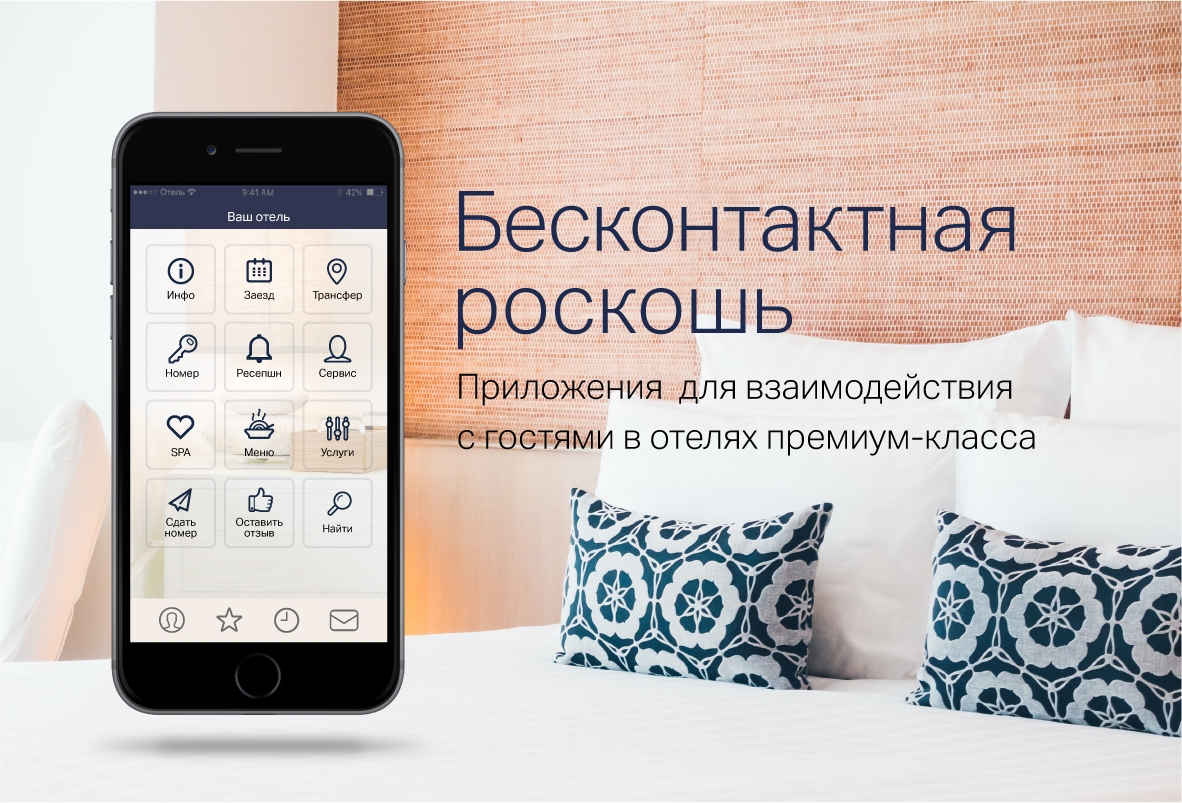

Эта тенденция наиболее заметна в сегменте luxury, где для данного явления уже даже появился отдельный термин — low-touch luxury (или «бесконтактная роскошь» или бесконтактный комфорт) — т.е. премиум-сервис, который можно получить при минимальном соприкосновении с персоналом.
Есть еще один интересный сервис для зарубежных постояльцев, по словам компании Connectum: «Иностранным гостям полезно предлагать Wi-Fi „с собой“. Получив мобильный LTE-роутер на стойке в лобби, гость остается с гостиничным Wi-Fi в любой точке города, что выводит искусство гостеприимства на новый уровень».
У нас они, кстати, тоже есть, например, M7350.
Не все из перечисленных сервисов необходимы дешевому пансионату, но потребность в качественном беспроводном доступе практически не зависит от звездности и целевой аудитории отеля. Лучше всего это на текущий момент понимают в Молдове, Украине и Белоруссии — в этих странах, согласно недавнему исследованию HomeToGo, 90 и более процентов объектов «отпускного» размещения имеют Wi-Fi. В десятку стран с максимальной «интернетизацией» временного жилья входит и Россия. В этих условиях обновление инфраструктуры — это уже вопрос не конкуренции с ближайшими соседями по рынку, а выживания среди множества гостиниц, уже расширивших спектр своих цифровых услуг.
Читайте также:


